这篇文章继续分享web页面的代码,上一章是页眉区的设计,这一章是商品购物区和页脚的设计。超市购物平台教程上
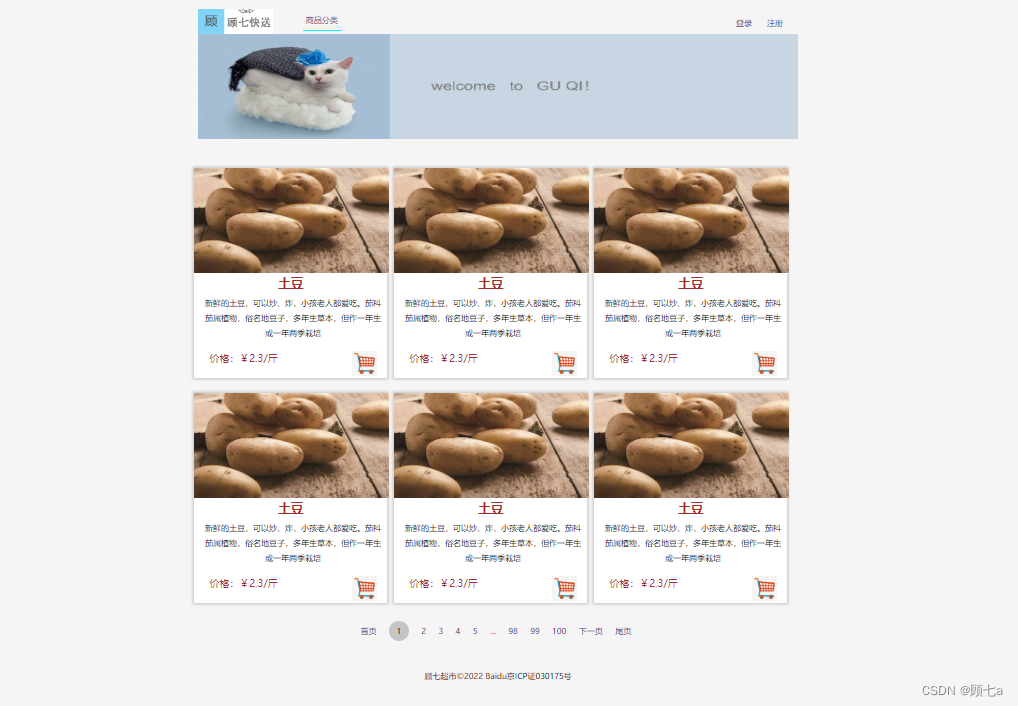
超市购物平台
一、banner区的设计
<div class="banner">
<img src="image/banner.png" alt="" id="banner-img">
</div>
(一)要点:
1、和页眉保持一致宽度,并且居中
2、图片长度的设置
(二)代码
1、保持宽度一致,需要设置对应的margin
margin后面只有两个值时,默认第一个值设置的是上下的间距,而第二个值设置的是左右的间距。
而为了让左右间距随着网页的变化而变化,设置为自动。
css代码为:
.content .banner{
margin:25px auto;
width:1200px;
}
2、图片长度的设置
#banner-img{
width:1200px;
height:210px;
}
二、商品购买的设计
(一)要点
1、3排2列的设置
2、里面包含图片、标题、介绍、价格和购物车图标着5个内容。
并且都需要分别设置css,因此需要区分开。
比如img,h,p,div等,对于有重复的标签,比如价格和介绍都用p的话,则需要分别取上class名字。
(二)代码
1、3排2列采用ul和li的设计,li里中可以直接包含商品的这5个信息。
<ul class="goods">
<li>
<img src="image/土豆.jpg" alt="" class="tudou">
<div class="con1">
<h3>土豆</h3>
<p class="instro1">新鲜的土豆,可以炒、炸,小孩老人都爱吃。茄科茄属植物,俗名地豆子,多年生草本,但作一年生或一年两季栽培</p>
<p class="price">价格:¥2.3/斤</p>
</div>
<div class="buy-img">
<img src="image/buy.jpg" alt="" class="buy1">
</div>
</li>
而要将6个li排列成3排2列
2、则需要设置每个列的长度,和浮动方式(通常是向左浮动)
.content .instro{
margin:25px auto;
width:1215px;
}
.content .instro ul li .con1 .price{
float:left;
margin-left:30px;
color: brown;
font-size: 20px;
}
.con1 .instro1{
line-height: 30px;
margin:10px 10px 20px 20px;
}
.content .instro ul li .tudou{
width:390px;
height:210px;
}
.content{
margin:25px auto;
}
.content .instro ul li .buy-img .buy1{
width:50px;
height: 50px;
float:right;
margin-right:20px;
}
三、页码区的设计
(一)要点
1、居中排列
2、1页码上的灰色小圆圈
(二)代码
1、HTML
<div class="page-nav">
<ul>
<li><a href="#">首页</a></li>
<li><span class="first-page">1</span></li>
<li><a href="#">2</a></li>
<li><a href="#">3</a></li>
<li><a href="#">4</a></li>
<li><a href="#">5</a></li>
<li><a href="#">...</a></li>
<li><a href="#">98</a></li>
<li><a href="#">99</a></li>
<li><a href="#">100</a></li>
<li><a href="#">下一页</a></li>
<li><a href="#">尾页</a></li>
</ul>
</div>
2、css
/*分页的设置*/
.content .page-nav{
width:100%;
height:60px;
float:left;
margin:25px auto;
line-height: 60px;
/*使用行高来使其垂直居中*/
}
.content .page-nav ul{
width:600px;
/*text-align: center;*/
/*这是文字的居中,如果要实现列表的居中,则使用margin的auto*/
margin:auto;
overflow: hidden;
}
.content .page-nav ul li{
float:left;
margin-left:25px;
list-style: none;
text-align: center;
}
.content .page-nav ul .first-page{
border-radius: 50%;
background-color: #c5c5c5;
padding: 10px 15px;
}
四、页脚备案号的设置
(一)要点
两种颜色,
需要将前面的字体放入span标签或者div标签中
(二)代码
<div class="fonter">
<p><span class="version">顾七超市©2022 Baidu</span>京ICP证030175号</p>
</div>
.fonter{
width:1200px;
height:100px;
/*border-top: 1px solid #ccc;*/
margin:25px auto;
}
.fonter .fonter1{
border-top: 1px solid #ccc;
}
.fonter p{
text-align: center;
line-height: 75px;
}
.fonter p .version{
color:darkred;
}
温馨提示💓
如果在运用时遇到问题,可以直接关注并私信我,发送报错问题,我看到后会第一时间回复~
本文含有隐藏内容,请 开通VIP 后查看